| Tails 0.21 Distro gebouwd op Debian Linux 6.0.8. Verder lijkt Tails niet op het beroemde Debian want het is een live systeem wat werkt op DVD, SD of USB. Wij van CCV Voorburg gebruiken Tails om bestanden van een vastgelopen systeem te redden. In de browser (Firefox) met de naam Icewezel is alles aangepast met TOR om veilig en onzichtbaar te kunnen internetten. Virussen of Trojans hebben geen vat op Tails. Immers als je afsluit wordt er niet opgeslagen. Na iedere frisse start moeten alle instellingen nieuw worden uitgevoerd. Zoals altijd een beschrijving met afbeeldingen van de belangrijkste zaken voor een eenvoudig gebruik. |
 |
||||||||||
1e afbeelding. Instellen naar eigen smaak.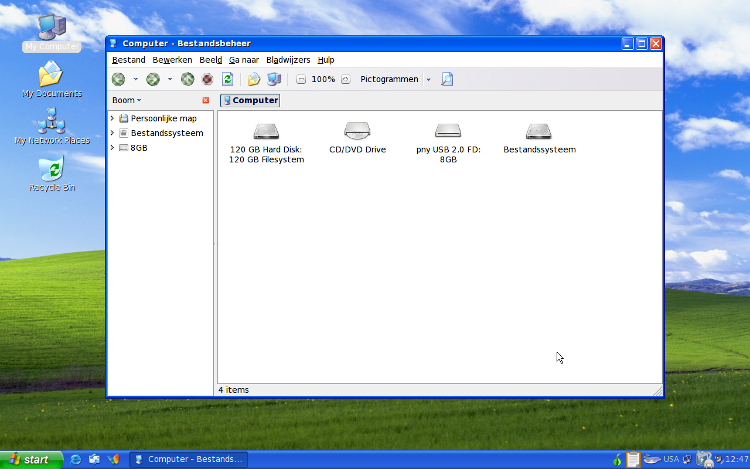 Het bureaublad van Tails 0.21 in Microsoft Windows XP modus. De USB-Pen waarmee is opgestart is niet zichtbaar. Als u de 120 GB Harddisk wilt openen om bestanden enz. te redden wordt er om uw wachtwoord gevraagd. Schrijf dat bij het booten van Tails even op anders opent de schijf niet en moeten we opnieuw beginnen met het instellen van Tails. Wat ons verder opvalt is dat de Iconen op het bureaublad geen NL ondertiteling hebben. De rest is grotendeels wel NL. |
|
||||||||||
| Instellingen: Taal, Locatie en keyboard. |
CCV Voorburg |
||||||||||
|
|
Tijdens de eerste boot van Tails met DVD, USB-Pen of SD in het scherm onder in de taakbalk instellingen aanpassen voor "Language, location and keyboard" Tails start op in Engels. Scroll naar: USA - With EuropaSign on 5 (Toetsenbord instellen). In de taakbalk staat nu van links naar rechts: Nederlands | Nederlands | USA-With EuroSign on 5 Open Meer opties? Ja! Zie afbeelding 4. |
||||||||||
| Wachtwoord 2 x achtereen invullen en onthouden. |
|||||||||||
| Hier een wachtwoord invullen naar keuze. Tijdens deze sessie onthouden. In dit blad kiezen voor de te gebruiken layout. Kies voor een Windows XP desktop door "Activeer Microsoft Windows XP Camouflage" aan te vinken. Voor een Gnome (Linux) desktop niets doen maar met wachtwoorden inloggen. Wacht op het opstarten van het eerste welkomstscherm. Daarna is de desktop klaar voor gebruik. |
|||||||||||
|
|
2e afbeelding. Lettertype en formaat instellen.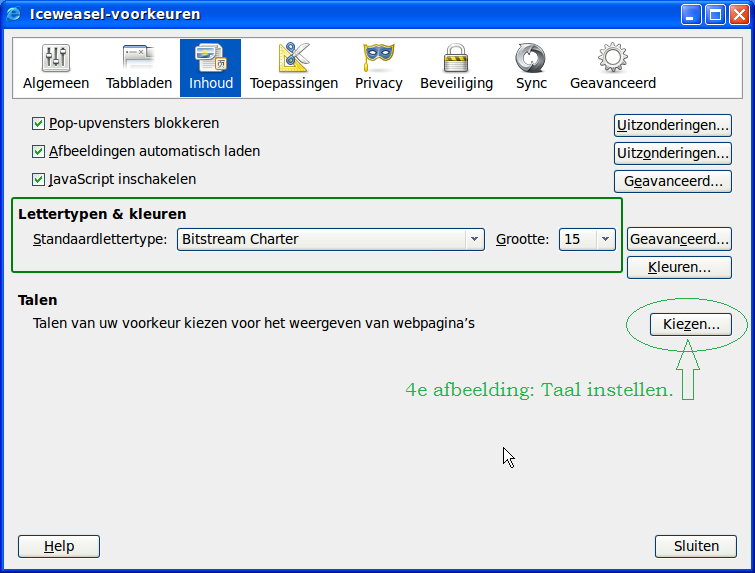 De gebruikte fonts komen niet helemaal overeen met wat we gewend zijn in Chrome of Explorer. Open "Bewerken\Icewezel-voorkeuren\Inhoud" en stel in Lettertypen & Kleuren het gewenste lettertype in. Het beste resultaat is: Bitstream Charter (Groote 15). Talen van uw voorkeur kiezen voor de gewenste Nederlandse zoekresultaten. Open: Kiezen... Selecteer een taal om toe te voegen. Scroll naar "Nederlands (nl)" en klik op Toevoegen. NL staat nu als voorkeur boven in de rij. Sluit af met "OK" Doe dit ook met Icewezel-voorkeuren. "Sluiten" |
 |
|||||||||
|
|
3e afbeelding. Instellen waar de Internetdownloads opgeslagen worden.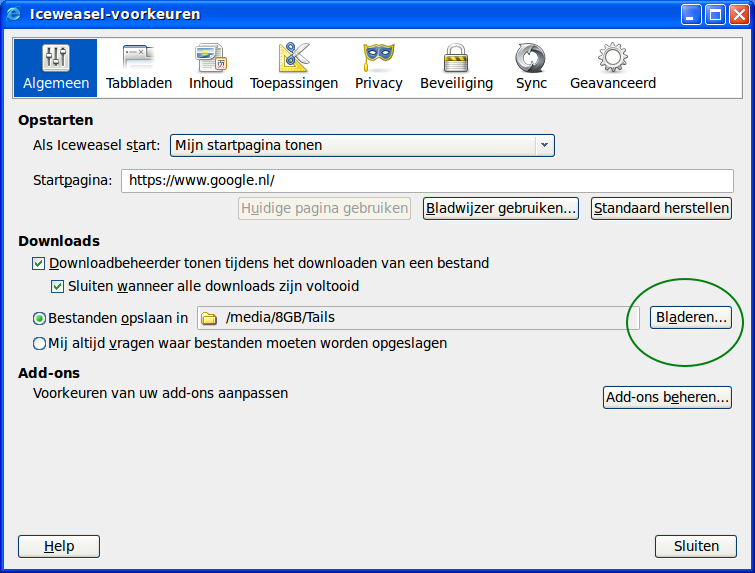 In Iceweezel instellen waar de downloads moeten worden opgeslagen. Tails zelf is geen optie want alles wordt gewist bij afsluiten van de sessie. De 8 GB is later aangesloten en wordt meteen gezien in deze computer. |
|
|||||||||
|
|
4e afbeelding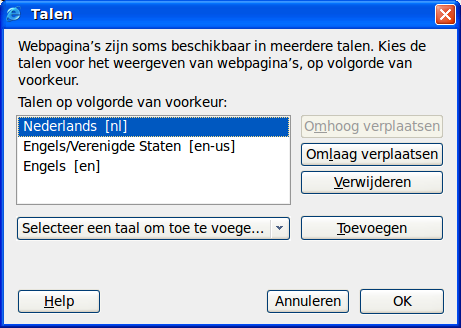 Talen van uw voorkeur kiezen voor uw webpagina's Open: Kiezen... Selecteer een taal om toe te voegen. Scroll naar "Nederlands (nl)" en klik op Toevoegen. NL staat nu als voorkeur boven in de rij. Sluit af met "OK" Doe dit ook met Icewezel-voorkeuren. "Sluiten" (Kijk in 2e afbeelding naar kiezen) |
 |
|||||||||
|
|
5e afbeelding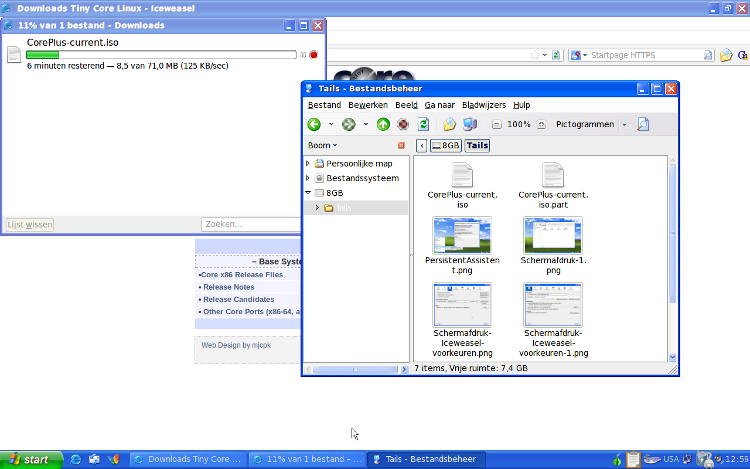 Om alles te testen hebben we TinyCore 75MB een klein Linux distro gedownload bij Distrowatch alwaar alles over de hedendaagse distro's beschreven staat. De 5e afbeelding laat zien dat alles naar behoren werkt. (Hierboven) |
|
|||||||||
|
|
6e afbeelding. Persistentie volume aanmaken.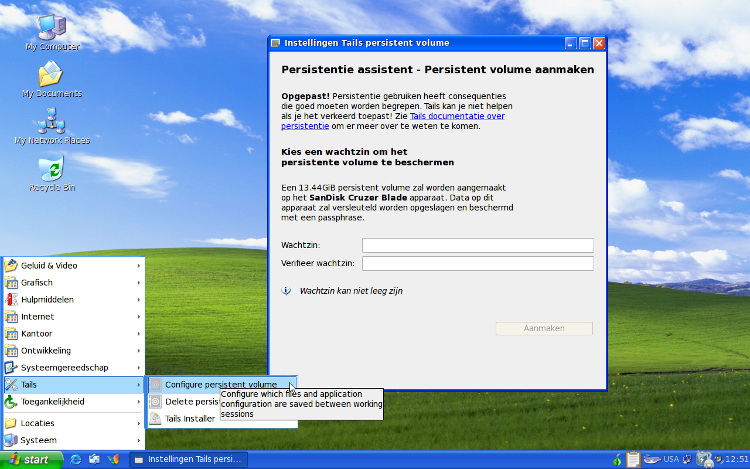 Ruimte over op de USB-pen? Dan is het mogelijk bestanden te downloaden in nieuw aan te maken mappen met de Persistentie assistent. (Wachtwoorden opschrijven) Tails zelf raad af om bestanden te bewaren op de bootdisk voor het geval het systeem desondanks alle beveiligingen er toch een vreemde vogel binnen komt (Hacker). |
 |
|||||||||
|
|
7e afbeelding. Inloggen met webmail geeft problemen.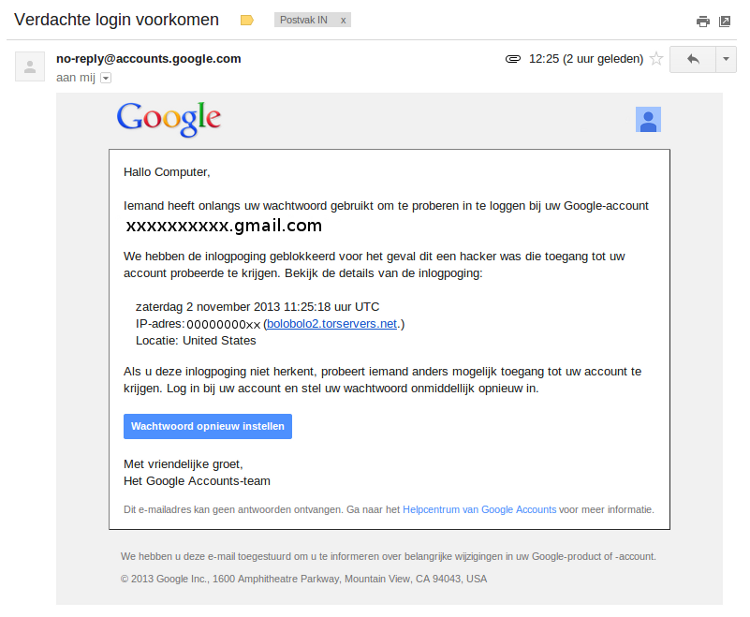 Kwamen wij achter in onze test. En let op! Gmail zag ons IP adres wel!!! Op het normale systeem verplicht een nieuw wachtwoord aanmaken en met de mobiel voor OK kiezen. Gmail is dus wakker en past goed op uw account,_) |
|
|||||||||
|
Conclusie. Plussen en Minnen. |
|||||||||||
 |
Plus:
Veel plezier met het gebruik er van en laat ons via mail uw bevindingen weten. info@computerclubvoorburg.nl |
||||||||||
| De gebruikte afbeeldingen zijn gemaakt met de meegeleverde Schermafdruk in:Start\Hulpmiddelen. |
|||||||||||
|
|
|
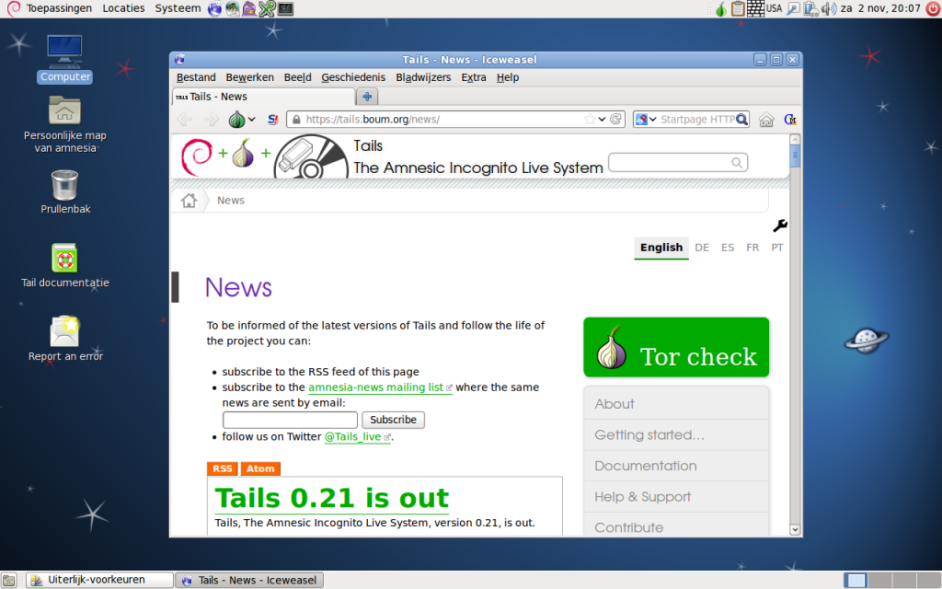
Als laatste Tails 0.21 in Gnome uitgevoerd. De liefhebbers van Linux werken natuurlijk liever met dit thema.
En dat allemaal gratis op een minimaal 4 GB USB Pen.
